 سيرينا
سيرينا



عدد المساهمات : 972
نقاط : 1587
التقييم : 6
تاريخ التسجيل : 06/04/2011
 العمل/الترفيه : لا اعمل
العمل/الترفيه : لا اعمل
 أضف تأثير الـ X Light على النص
أضف تأثير الـ X Light على النص
الإثنين 31 أكتوبر 2011, 10:48 am

ابدأ العمل على خلفية تتناسب مع لون النص
، وليكن حجم المستند 800 × 800 بيكسل

1A68AF وأعطه القيمة
foreground color حدد
كما يظهر في الصورة أدناه

اكتب بخط عريض وأعطه حجم يملأ المستند
تقريبا

Ctrl واضغط بالفأرة على شفيفة النص مع استمرارية الضغط على
Layers اذهب إلى نافذة
Contract << Modify <<
Select ثم اختر
وحدد القيمة 16 بيكسل
لاحظ الصورة

Ctrl + Shift + N أنشئ شفيفة جديدة
وذلك بالضغط على
 أو الضغط على زر
أو الضغط على زر Layer Options << Layer املأ
التحديد باللون الأبيض ثم اذهب إلى

وحدد القيَم الموضحة في الصورة أدناه ولا
تنسَ إعطاء الشفيفة الاسم الظاهر في الصورة

Ctrl + D ألغِ التحديد بالضغط على
Gaussian Blur << Blur <<
Filter ثم اذهب إلى
وحدد القيمة 16 بيكسل
ثم كرر العملية بقيمة 8 بيسكل ، ثم مرة
أخرى بقيمة 4 بيكسل
Layers الآن, اذهب إلى نافذة

واضغط بزر الفأرة الأيسر على شفيفة النص
مع الاستمرار
Ctrl بالضغط على
 ثم اضغط على Channels اذهب إلى
ثم اضغط على Channels اذهب إلى نافذة
Alpha1 جديد قم بتحديده وهو غالبا يحمل
اسمChannel سيظهر
Gaussian Blur << Blur <<
Filter قم بتطبيق فلتر
وأعطه القيمة 16 بيكسل ثم كرر
العملية بـ8 بيكسل ثم مرة أخرى بـ 4 ثم آخر مرة بـ 2 بيكسل
لتحديد العكس Ctrl + Shift +
I اضغط على
ثم ألغ التحديد Backspace أو
Del ثم اضغط
لاحظ الصورة

Ctrl ثم انقر على زر الفأرة
الأيسر على شفيفة النص مع الاستمرار بالضغط على Layers والآن عد إلى
نافذة

 أنشئ شفيفة جديدة بالضغط
أنشئ شفيفة جديدة بالضغط على زر
Ctrl + Shift + N أو بالضغط
على
وحددها ثم اسحبها فوق جميع الشفائف Highlights وأعطها اسم
املأ التحديد باللون الأسود
الموضح باللون الأحمر في الصورة Preserve
Transparency ثم فعل خيار
كما هو موضح باللون الأزرق في الصورة
Screen ثم غير النسق إلى
تأكد أن اللون الأسود سوف يختفي في
المستند فقط وليس في النافذة

Lighting Effects << Render
<< Filter اذهب إلى Highlights بعد تحديد شفيفة

يجب عليك تحديد القيم الظاهرة في الصورة
أدناه ..

وحدد له القيمة 3 بيكسل Gaussian
Blur << Blur << Filter وبعد إضافة الفلتر السابق ، اذهب إلى
هذه الخطوة هي التي ستظهر التأثير الحقيقي
للدرس

Curves << Adjust << Image
اذهب إلى
وأنشئ نقطتين وضعهما في الأماكن التي
تراها في الصورة في الأسفل

بمجرد إضافة ظل أزرق خفيف للنص تكون قد
حصلت على أحد أجمل التأثيرات

في الفوتوشوب

ملاحظة : يمكنك
استبدال اللون الأزرق باللون الأخضر الداكن أو البرتقالي
Brightness / Contrast
<< Adjust << Imageكما يمكنك زيادة قوة اللمعان في النص باستخدام
Contrast والزيادة في
درجة
 to0ot
to0ot


عدد المساهمات : 71
نقاط : 131
التقييم : 0
تاريخ التسجيل : 24/10/2011
 رد: أضف تأثير الـ X Light على النص
رد: أضف تأثير الـ X Light على النص
الإثنين 31 أكتوبر 2011, 11:13 am
درس جميل لكن الخط صغير جدا حاولت اقرا والله يسر
يسلموو
يسلموو
 دلع
دلع

عدد المساهمات : 582
نقاط : 647
التقييم : 3
تاريخ التسجيل : 18/10/2011
 رد: أضف تأثير الـ X Light على النص
رد: أضف تأثير الـ X Light على النص
الإثنين 31 أكتوبر 2011, 3:14 pm
شكراااااا لك على الشرح المفيد
 ممدوح السروى
ممدوح السروى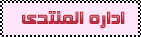


عدد المساهمات : 782
نقاط : 1071
التقييم : 0
تاريخ التسجيل : 15/06/2011
 العمل/الترفيه : موظف/ القراءة وكرة القدم
العمل/الترفيه : موظف/ القراءة وكرة القدم
 رد: أضف تأثير الـ X Light على النص
رد: أضف تأثير الـ X Light على النص
الثلاثاء 01 نوفمبر 2011, 6:55 am
الله يعطيك العافية
جزاك الله خير
دمت ودام عطائك
والقادم أحلى
صلاحيات هذا المنتدى:
لاتستطيع الرد على المواضيع في هذا المنتدى

 الرئيسية
الرئيسية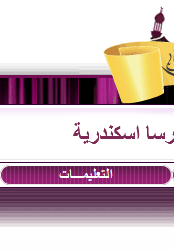 التعليمات
التعليمات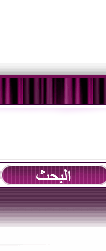 البحث
البحث التسجيل
التسجيل اتصل بنا
اتصل بنا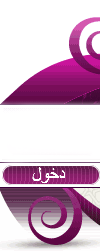 تسجيل الدخول
تسجيل الدخول
